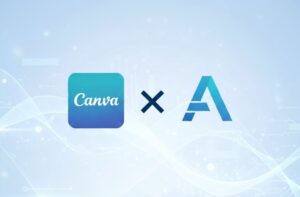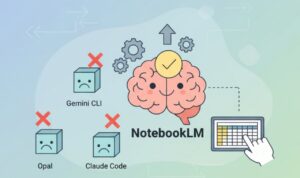こんにちは。Web3に興味があって、AIをもっと使いこなしたい中高年を応援するWeb3とAIマニアじいじのko_sanです。

次々に新しいAIが出てきて追いつけないけど、最近話題の画像生成AIのReraft v3について使い方を教えてほしいわ



そんなご要望にお答えします。この記事では無料でも使える画像生成AI Recraft v3の使い方とChatGPTでの画像生成したものとの比較を詳しく解説します!
◾️Recraft v3のインストール方法
1. Recraft v3とは
Recraft v3は、画像生成AIの新星として注目を集めるツールです。その魅力は以下の3点です:
2. Recraft v3のインストール方法
以下のステップでインストールできます。
アクセス画面です。メールアドレスとパスワードを設定するか、Googleアカウント、Apple idなどでサインインして無料アカウントを登録できます。
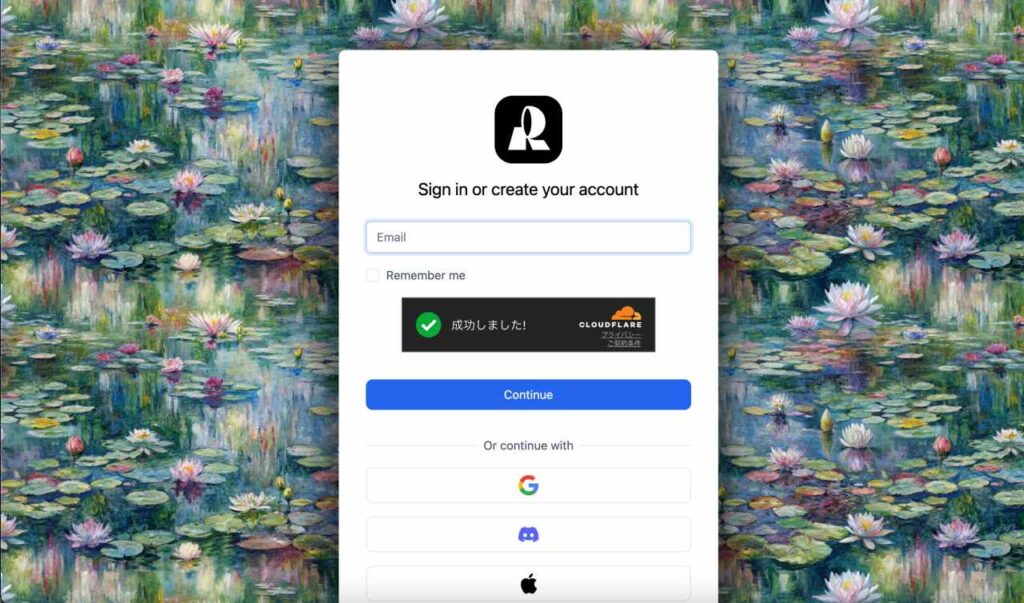
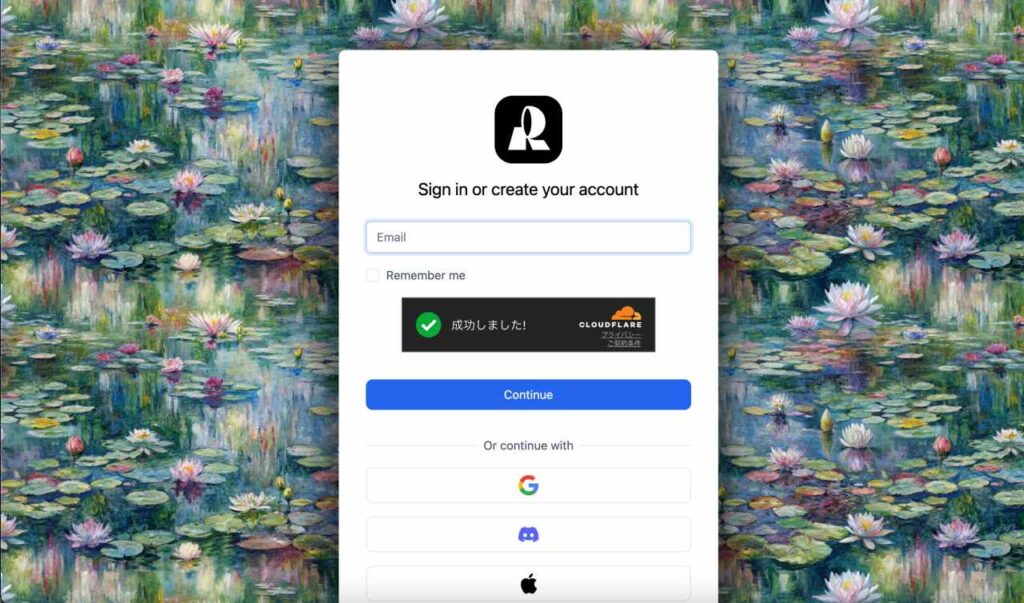
サインインした後のプロジェクト初期画面がこんな感じになります。
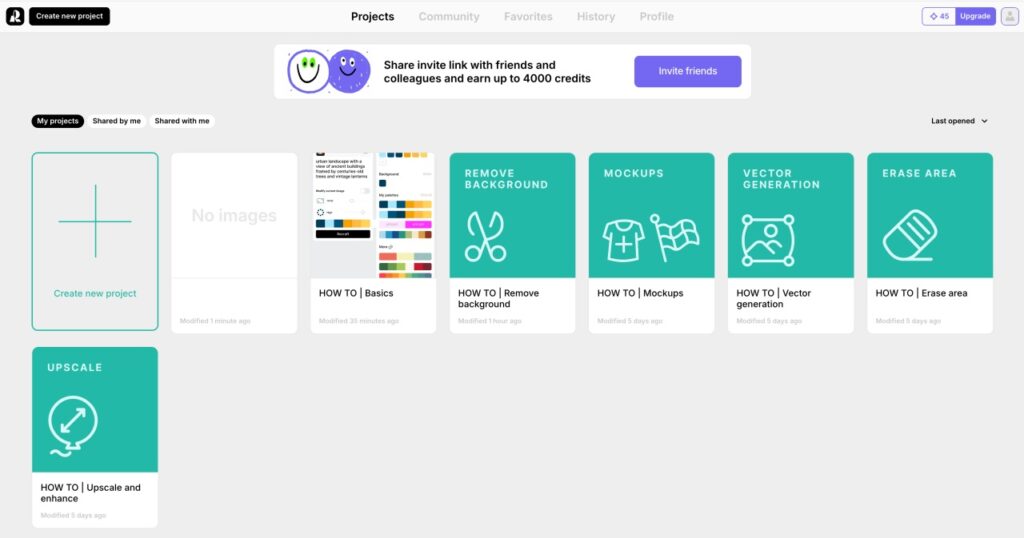
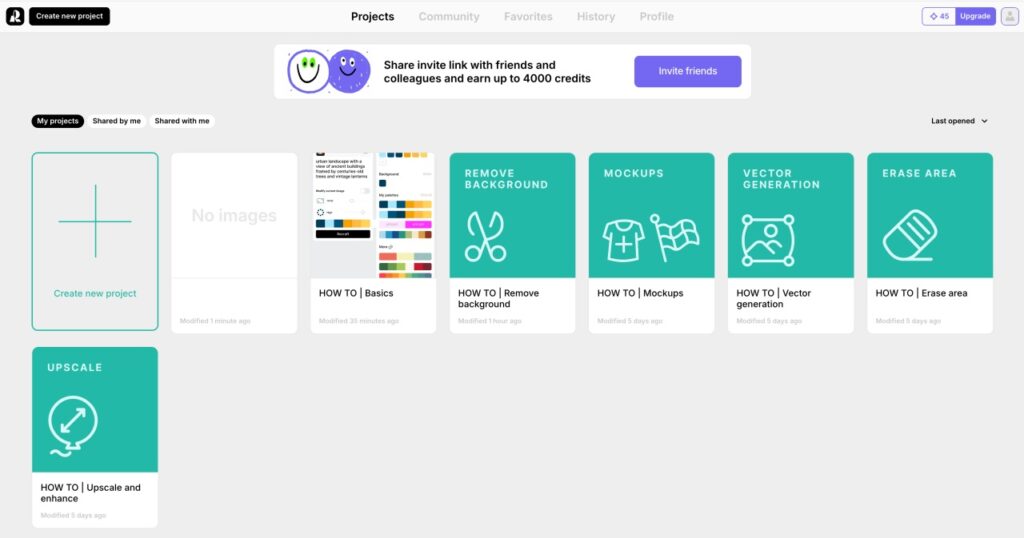
2. Recraft v3の料金体系
Recraft v3の料金体系がこちらです。無料で1日50クレジット付与されるので、ほぼ50個の画像が描けるためFreeプランで十分です。
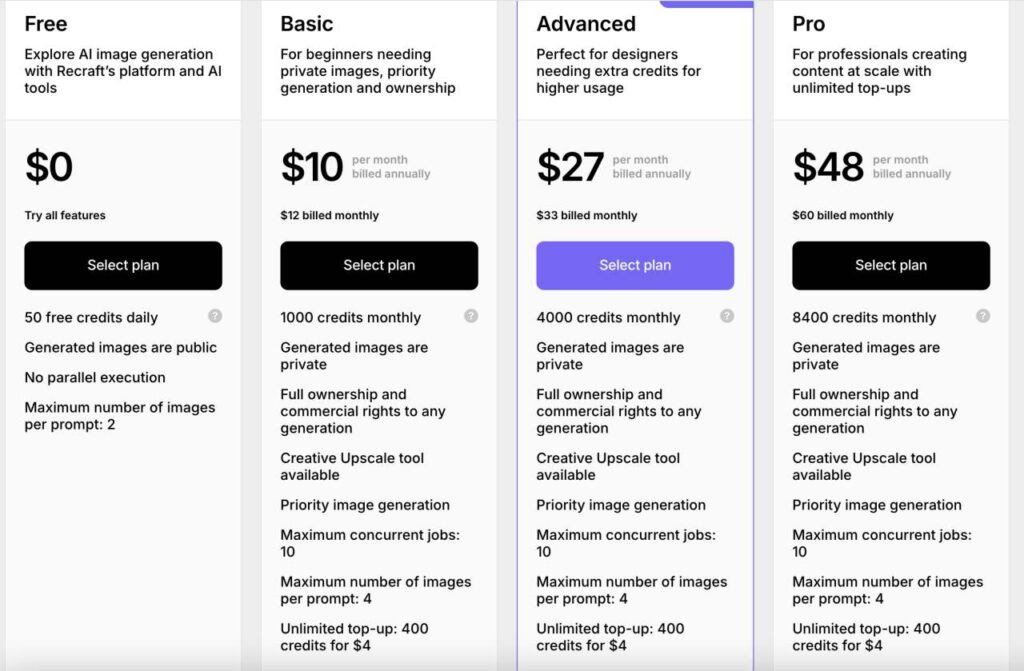
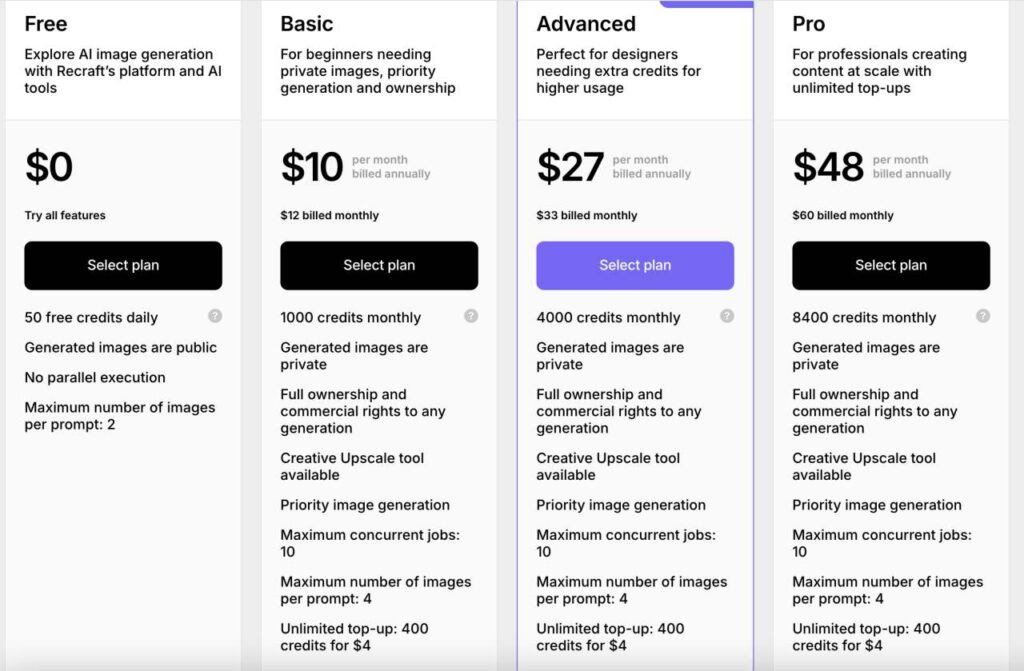
◾️Recraft v3の使い方
使い方は簡単で、Recraft v3は直感的に操作できるよう設計されています。以下のステップで、簡単に画像を生成、編集、保存ができます。
詳しく説明します。
1. プロジェクト作成
こちらのプロジェクト作成画面で、Create new project(新しいプロジェクトを作成する)をクリックします。


この画面になるので、1枚の画像を生成する場合は左上の
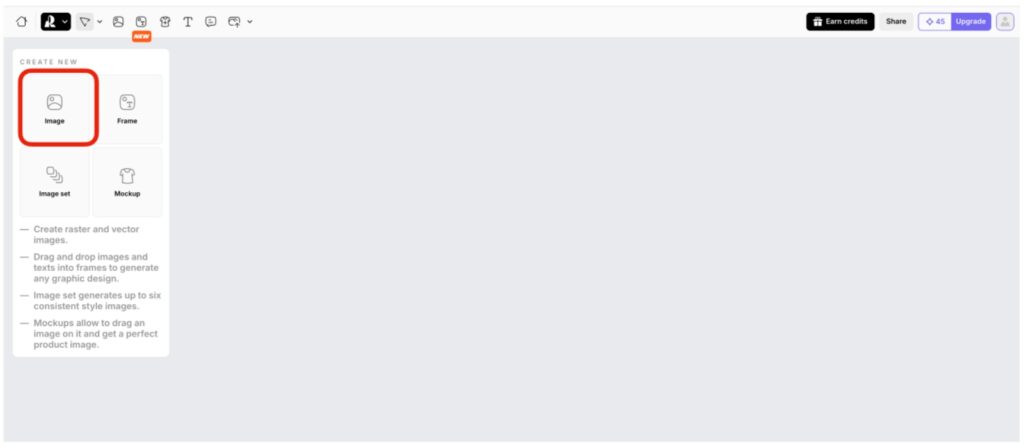
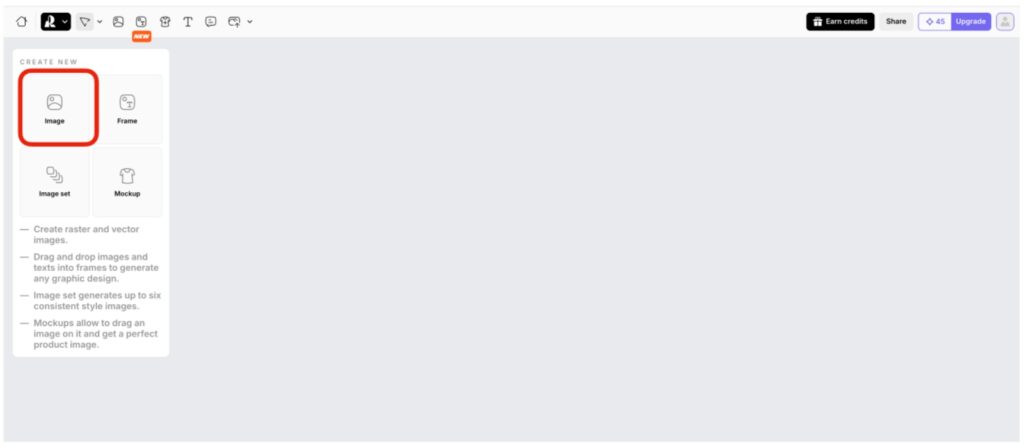
2. プロンプトを入力
次にこの画面になるので、日本語でプロンプトを入力します。
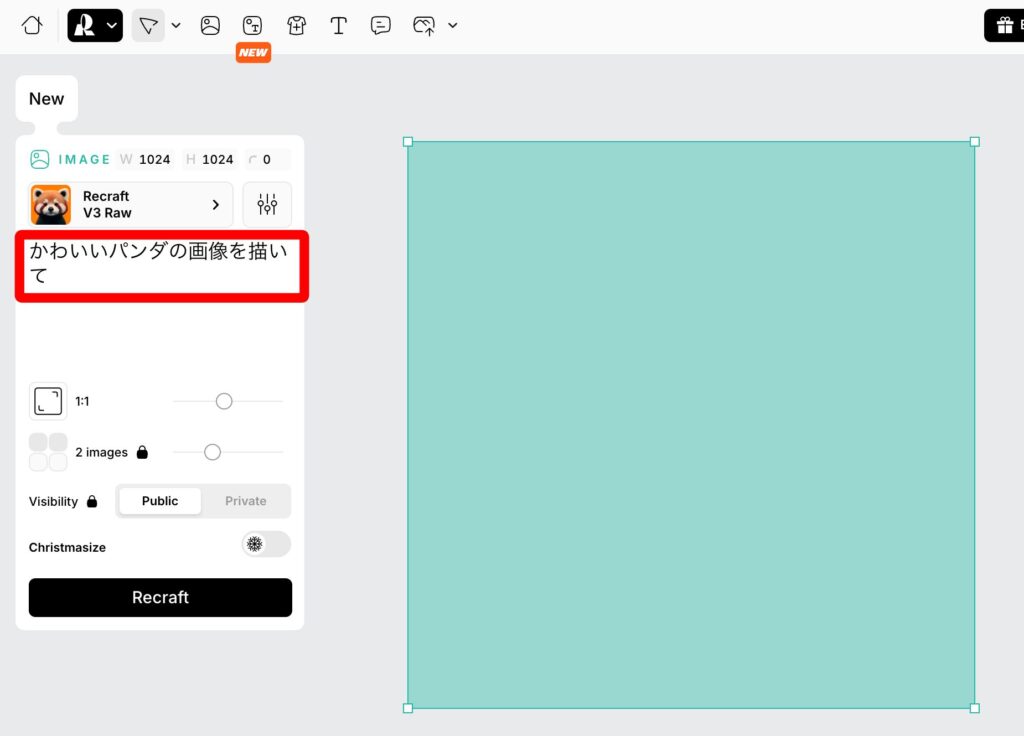
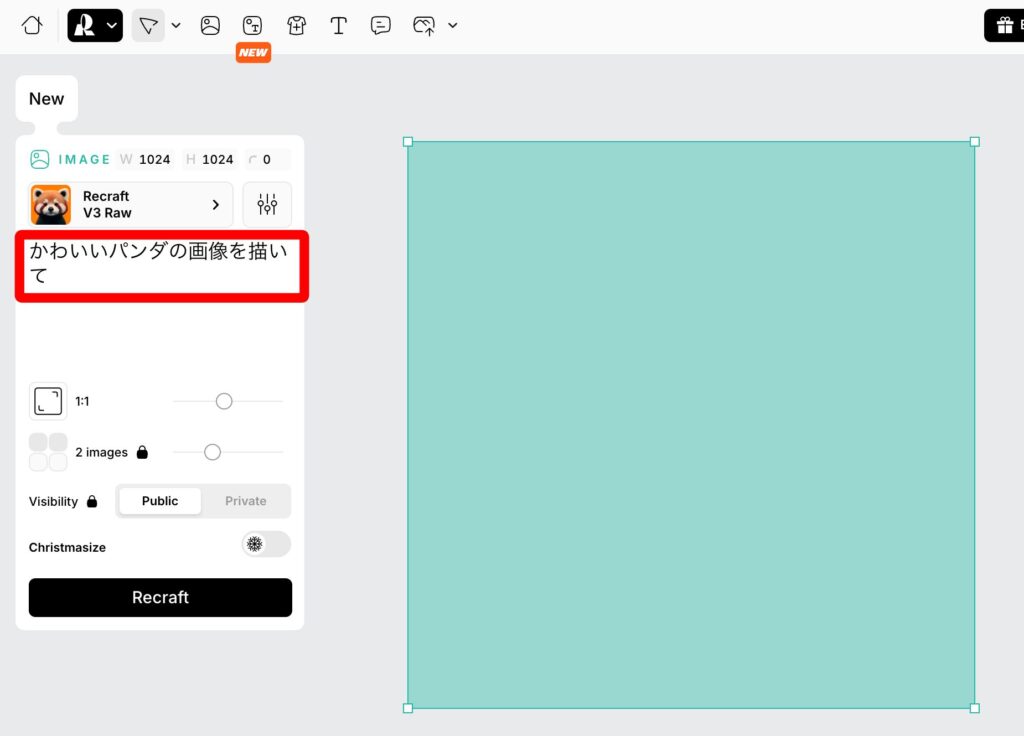
3. 画像生成ボタンをクリック
画像生成ボタン(Recraft)をクリックするとこのように画像が生成されます。


2種類生成されて選ぶことができます。
4. 画像の確認と編集
画像を簡単に編集できる機能があるのがこのAIアプリの魅力の1つです。例えば、「ラブラドールレトリバーの子犬が公園で遊んでいるところをリアルな写真の画像にしてください」と入力して「recraft 」ボタンを押します。


生成された画像がこちらです。ここでハサミのアイコンを選択すると簡単に背景を削除することができます。


こちらがハサミのアイコンをクリックして背景が削除された画像です。
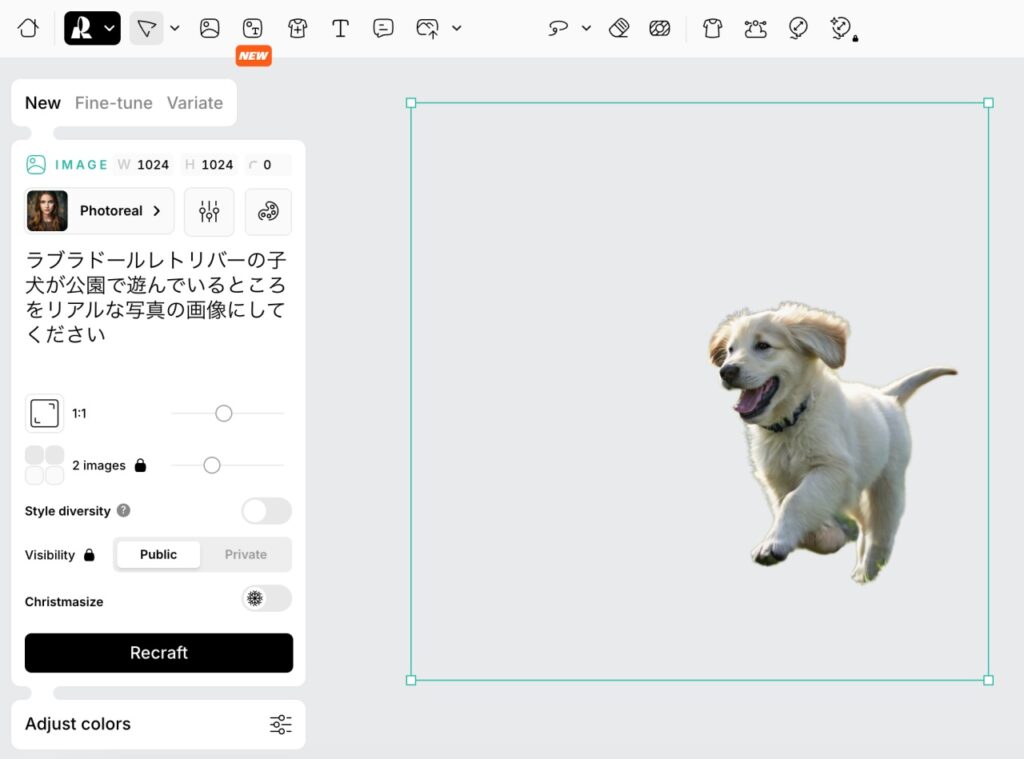
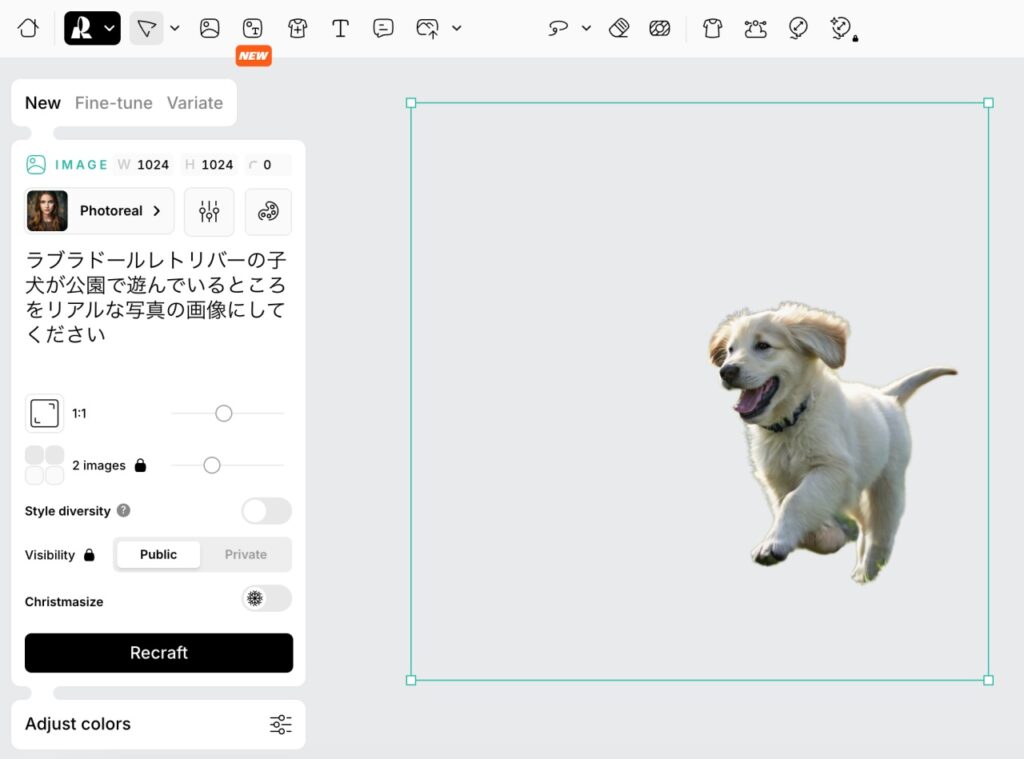
このように簡単に背景を削除することができました。
5. 画像の保存
生成した画像は右上のエクスポートボタンから、保存することができます。
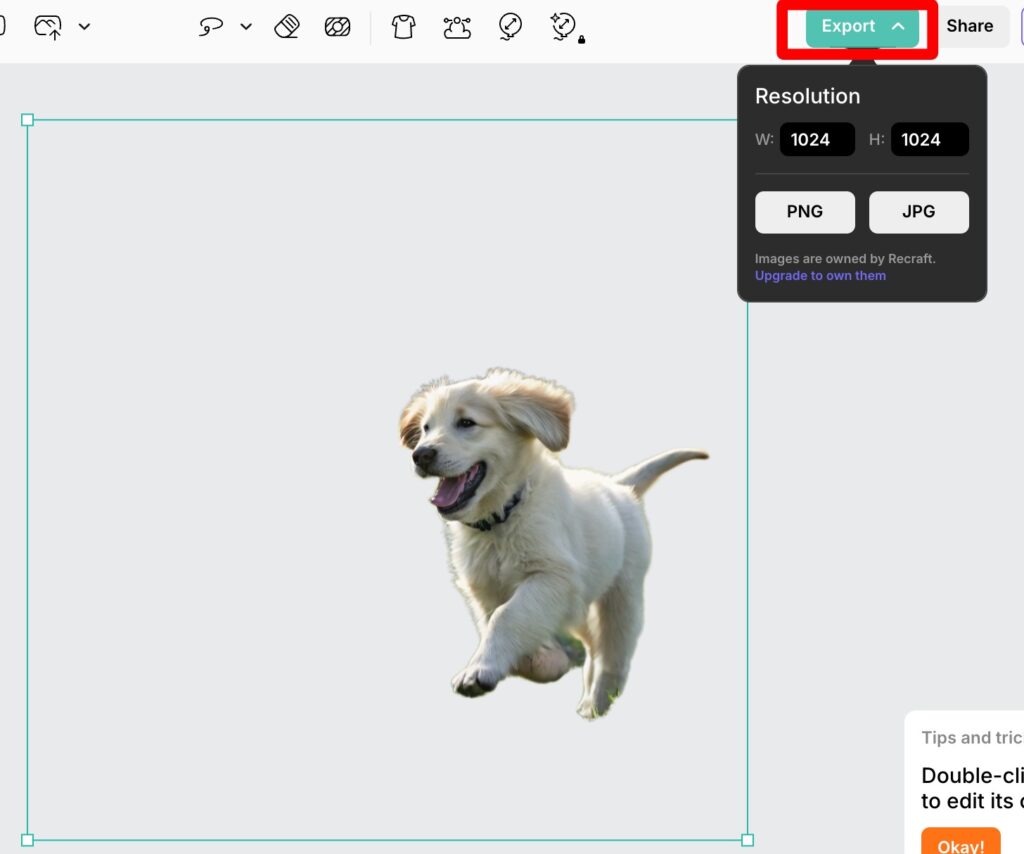
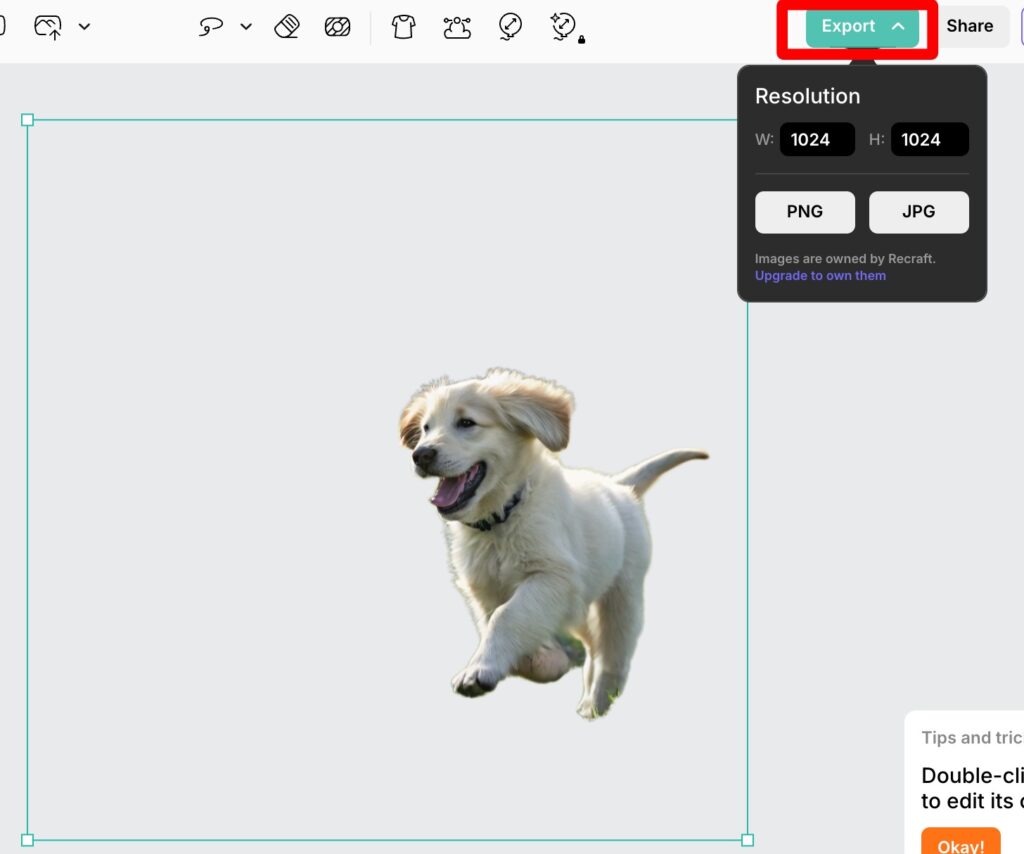
◾️Recraft v3とChatGPTのDALL-E3との画像比較
次にChatGPTに備わっている画像生成機能のDALL-E3と同じプロンプトで画像を生成して違いを比較してみました。
プロンプトはこちらです:
「京都の嵐山の渡月橋を見渡せる紅葉の風景の写真画像を16:9のサイズで作成してください」
1)ChatGPTの画像生成(DALL-E3)で生成した画像
こちらがプロンプトを入力したところ:
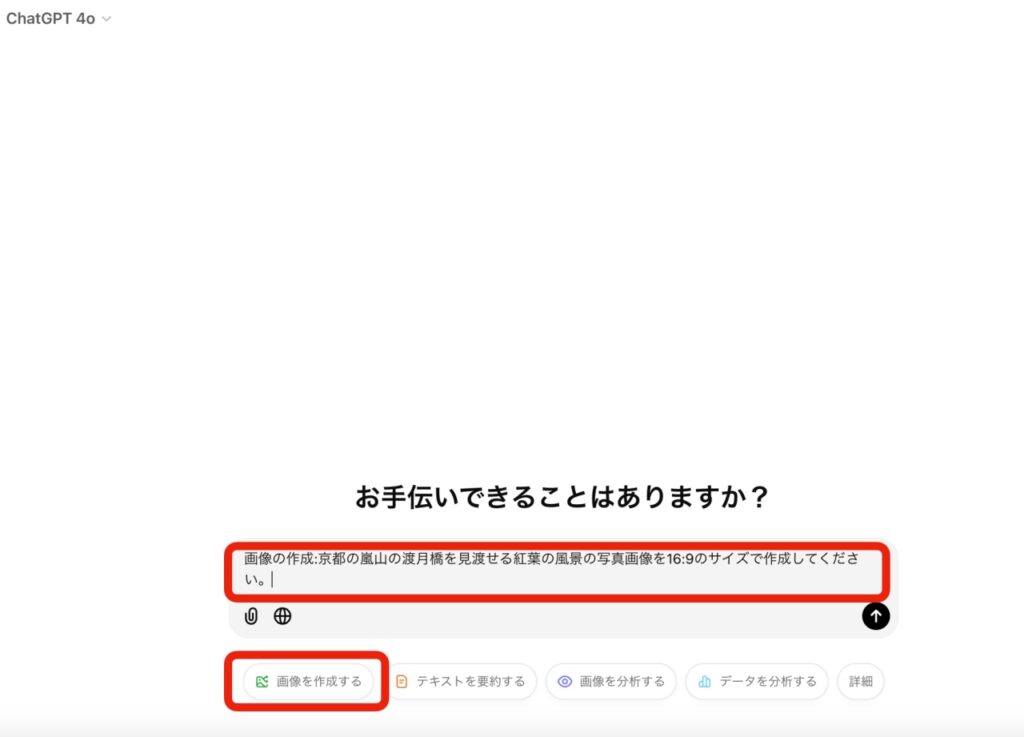
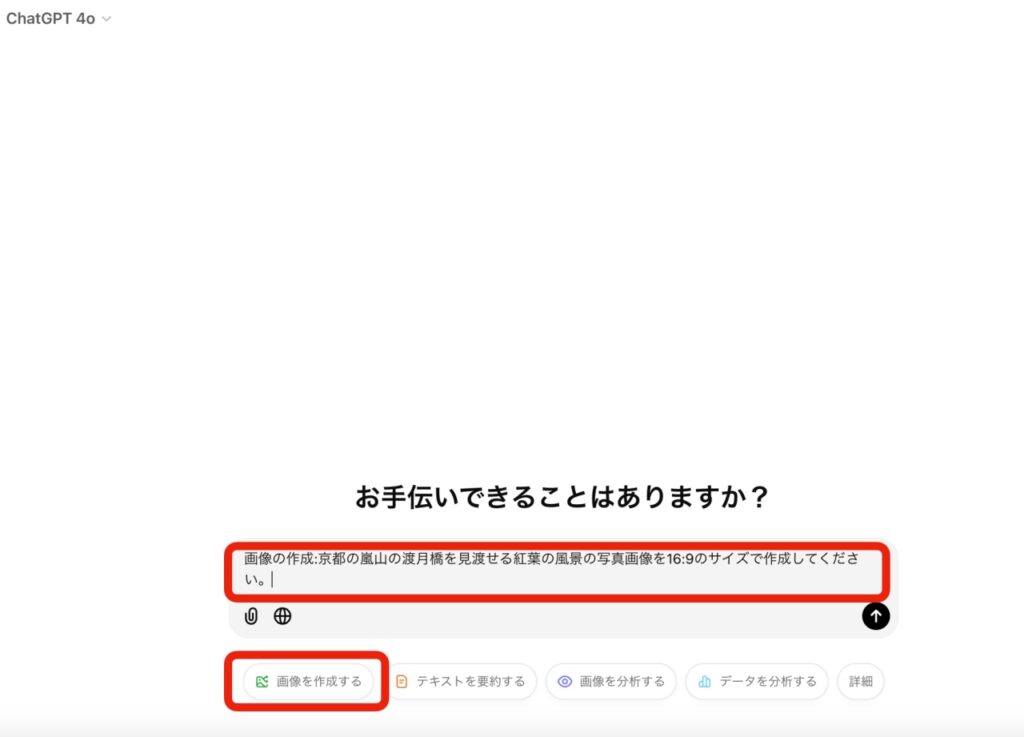
生成された画像がこちらです。


いかにもAIが作成した画像という感じです。
2)Recraft v3で生成した画像
次にRecraft v3で生成した画像です。
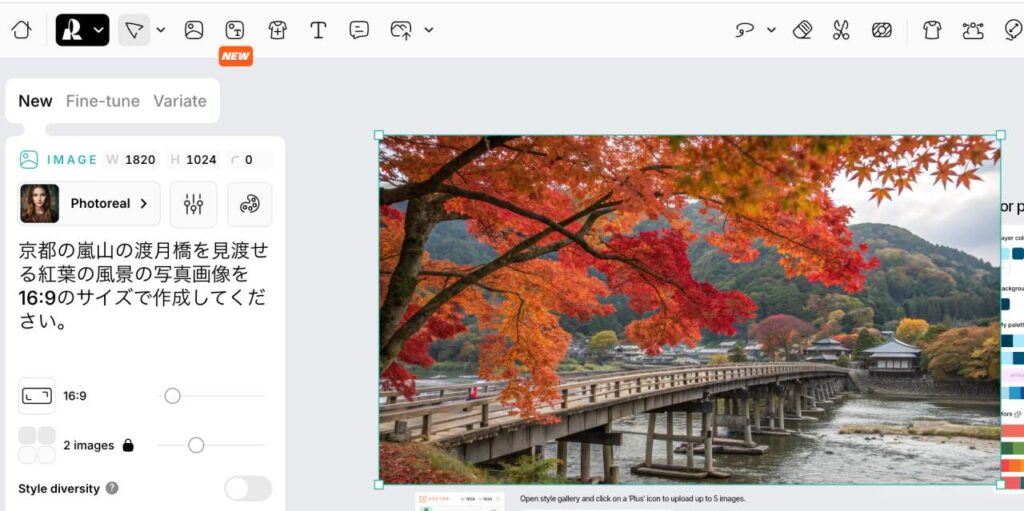
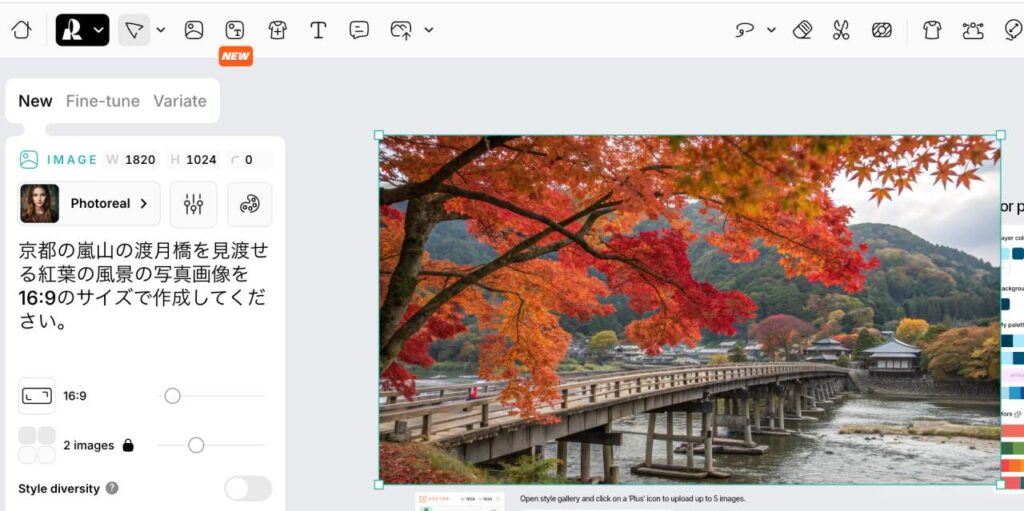
こちらの方が断然リアルでいい感じです。
◾️まとめ
この記事では、Recraft v3のインストール方法、使い方、DALL-E3との比較などを詳しく解説しました。無料で使えて初心者でも簡単に高品質な画像生成を楽しめます。
同じプロンプとで比較してみたところ、ChatGPTのDALL-E3を超える性能を持つことがわかりました。ぜひ試してみてください。
こちらからインストールできます。